sublime实用插件推荐
sublime是个神器,它所支持的扩展和插件十分实用,本章给大家推荐几款sublime实用的插件,有一定的参考价值,有需要的朋友可以参考一下,希望对你们有所帮助。
功能:安装包管理
简介:sublime插件控制台,提供添加、删除、禁用、查找插件等功能
使用:https://sublime.wbond.net/installation
安装方法:
1、CTRL+` ,出现控制台
2、粘贴以下代码至控制台
ST2:
import urllib2,os; pf='Package Control.sublime-package'; ipp = sublime.installed_packages_path(); os.makedirs( ipp ) if not os.path.exists(ipp) else None; urllib2.install_opener( urllib2.build_opener( urllib2.ProxyHandler( ))); open( os.path.join( ipp, pf), 'wb' ).write( urllib2.urlopen( 'http://sublime.wbond.net/' +pf.replace( ' ','%20' )).read()); print( 'Please restart Sublime Text to finish installation')
ST3:
import urllib.request,os; pf = 'Package Control.sublime-package'; ipp = sublime.installed_packages_path(); urllib.request.install_opener( urllib.request.build_opener( urllib.request.ProxyHandler()) ); open(os.path.join(ipp, pf), 'wb').write(urllib.request.urlopen( 'http://sublime.wbond.net/' + pf.replace(' ','%20')).read())
其他方法:
如果以上方法不能安装,请使用下面的方法
1、选择菜单:Preferences > Browse Packages
2、打开sublime插件安装包文件夹
3、下载文件并复制到打开的文件夹
4、重启sublime
功能:编码快捷键,前端必备
简介:Emmet作为zen coding的升级版,对于前端来说,可是必备插件,如果你对它还不太熟悉,可以在其官网(http://docs.emmet.io/)上看下具体的演示视频。
使用:教程-http://docs.emmet.io/cheat-sheet、http://peters-playground.com/Emmet-Css-Snippets-for-Sublime-Text-2/
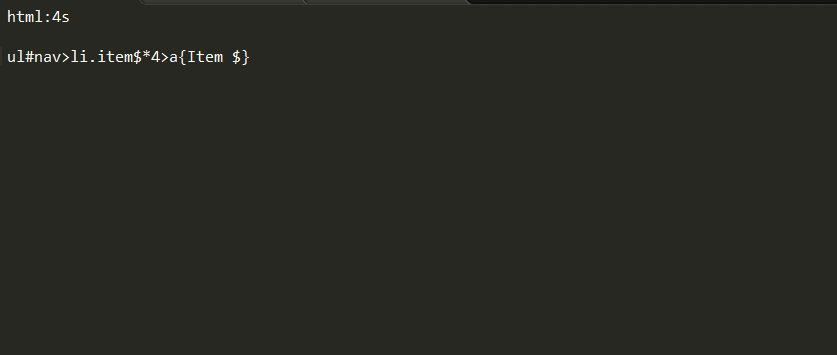
功能:Javascript的代码格式化插件
简介:很多网站的JS代码都进行了压缩,一行式的甚至混淆压缩,这让我们看起来很吃力。而这个插件能帮我们把原始代码进行格式的整理,包括换行和缩进等等,是代码一目了然,更快读懂~
使用:在已压缩的JS文件中,右键选择jsFormat或者使用默认快捷键(Ctrl+Alt+F)
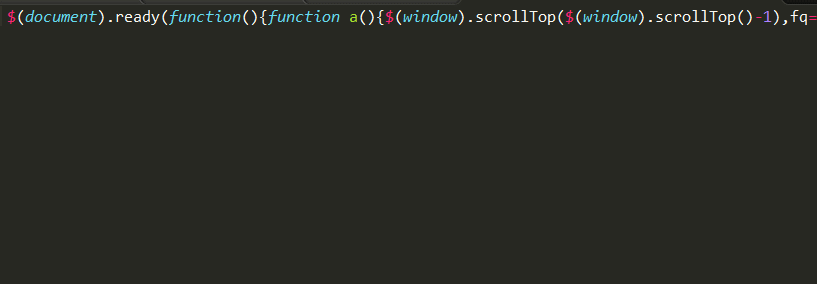
功能:LESS高亮插件
简介:用LESS的同学都知道,sublime没有支持less的语法高亮,所以这个插件可以帮上我们
使用:打开.less文件或者设置为less格式
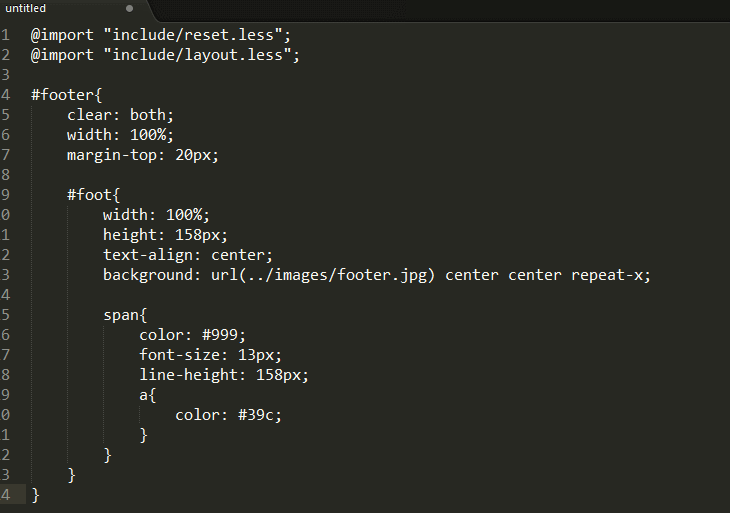
功能:编译Less
简介:监测到文件改动时,编译保存为.css文件
使用:打开.less文件,编写代码保存即可看到同时生成.css的文件,如果没有则需要安装node。不推荐用这种方法编译,要么用koala,要么就用grunt编译。
功能:”=”号对齐
简介:变量定义太多,长短不一,可一键对齐
使用:默认快捷键Ctrl+Alt+A和QQ截屏冲突,可设置其他快捷键如:Ctrl+Shift+Alt+A;先选择要对齐的文本
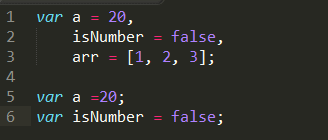
功能:CSS添加私有前缀
简介:CSS还未标准化,所以要给各大浏览器一个前缀以解决兼容问题
使用:Ctrl+Shift+P,选择autoprefixer即可。需要安装node.js。
其他设置如快捷键请参考:https://sublime.wbond.net/packages/Autoprefixer
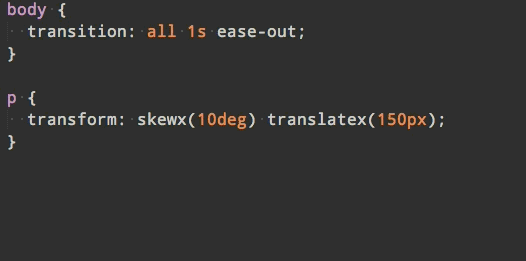
功能:粘贴板历史记录
简介:方便使用复制/剪切的内容
使用:
Ctrl+alt+v:显示历史记录
Ctrl+alt+d:清空历史记录
Ctrl+shift+v:粘贴上一条记录(最旧)
Ctrl+shift+alt+v:粘贴下一条记录(最新)
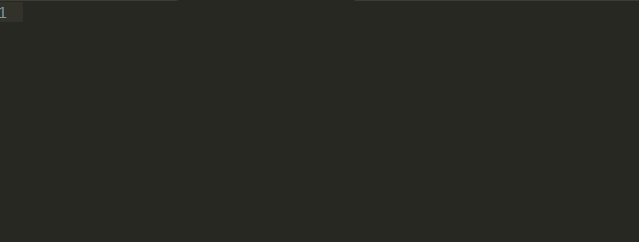
功能:代码匹配
简介:可匹配[], (), {}, “”, ”,
使用:点击对应代码即可
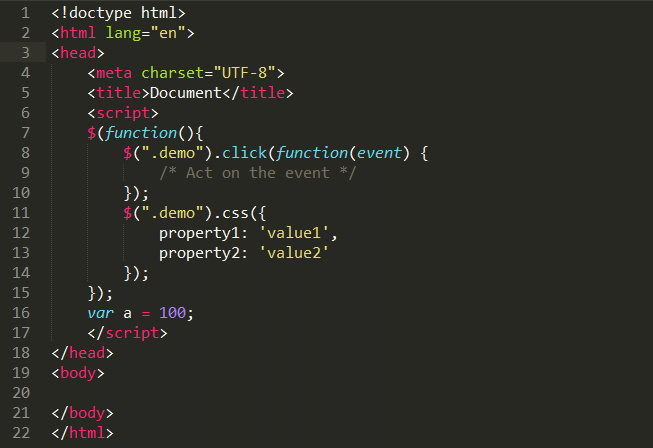
功能:git管理
简介:插件基本上实现了git的所有功能
使用:https://github.com/kemayo/sublime-text-git/wiki

功能:生成优美注释
简介:标准的注释,包括函数名、参数、返回值等,并以多行显示,手动写比较麻烦
使用:输入/*、/**然后回车,还有很多用法,请参照
https://sublime.wbond.net/packages/DocBlockr
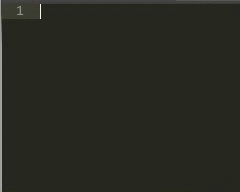
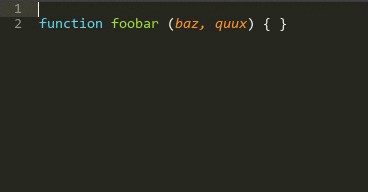
功能:调色板
简介:需要输入颜色时,可直接选取颜色
使用:快捷键Windows: ctrl+shift+c
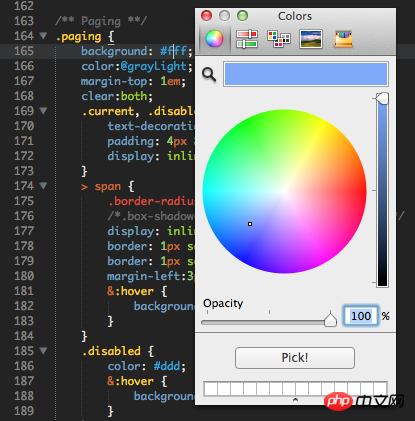
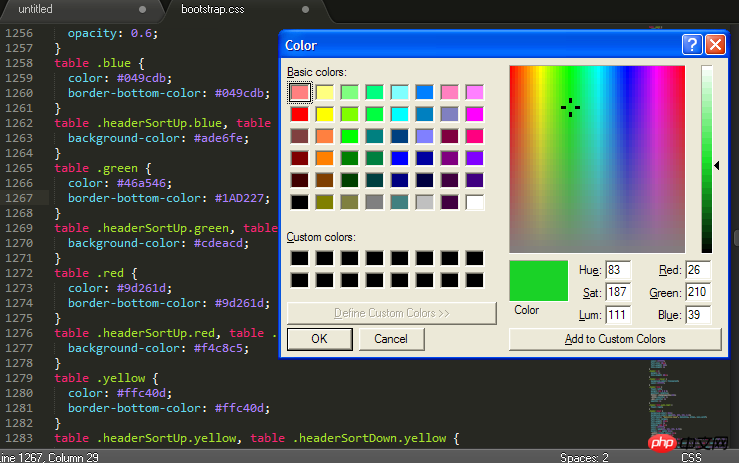
功能:文件转码成utf-8
简介:通过本插件,您可以编辑并保存目前编码不被 Sublime Text 支持的文件,特别是中日韩用户使用的 GB2312,GBK,BIG5,EUC-KR,EUC-JP ,ANSI等。ConvertToUTF8 同时支持 Sublime Text 2 和 3。
使用:安装插件后自动转换为utf-8格式
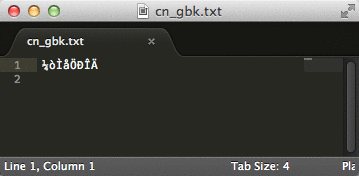
功能:快捷输入文件名
简介:自动完成文件名的输入,如图片选取
使用:输入”/”即可看到相对于本项目文件夹的其他文件
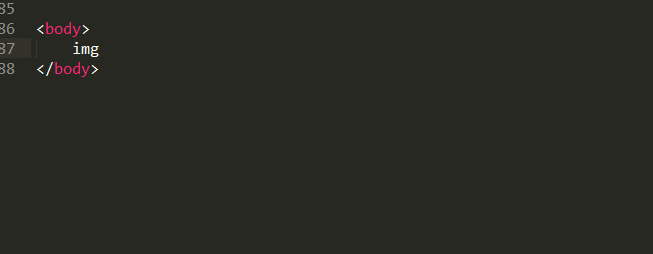
功能:sublime中文输入法
简介:还在纠结 Sublime Text 中文输入法不能跟随光标吗?试试「IMESupport 」这个插件吧!目前只支持 Windows,在搜索等界面不能很好的跟随光标。
使用:Ctrl + Shift + P →输入pci →输入IMESupport →回车
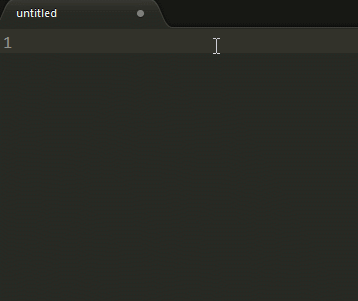
Atas ialah kandungan terperinci sublime实用插件推荐. Untuk maklumat lanjut, sila ikut artikel berkaitan lain di laman web China PHP!

Alat AI Hot

Undresser.AI Undress
Apl berkuasa AI untuk mencipta foto bogel yang realistik

AI Clothes Remover
Alat AI dalam talian untuk mengeluarkan pakaian daripada foto.

Undress AI Tool
Gambar buka pakaian secara percuma

Clothoff.io
Penyingkiran pakaian AI

AI Hentai Generator
Menjana ai hentai secara percuma.

Artikel Panas

Alat panas

Notepad++7.3.1
Editor kod yang mudah digunakan dan percuma

SublimeText3 versi Cina
Versi Cina, sangat mudah digunakan

Hantar Studio 13.0.1
Persekitaran pembangunan bersepadu PHP yang berkuasa

Dreamweaver CS6
Alat pembangunan web visual

SublimeText3 versi Mac
Perisian penyuntingan kod peringkat Tuhan (SublimeText3)

Topik panas
 1378
1378
 52
52
 Apakah yang perlu saya lakukan jika fail notepad terlalu besar untuk dibuka?
Apr 08, 2024 am 03:15 AM
Apakah yang perlu saya lakukan jika fail notepad terlalu besar untuk dibuka?
Apr 08, 2024 am 03:15 AM
Apabila fail Notepad menjadi terlalu besar, berikut ialah beberapa penyelesaian yang boleh anda cuba: Gunakan editor teks lain seperti Teks Sublime kerana ia tidak mempunyai had saiz fail. Pisahkan fail kepada bahagian yang lebih kecil. Dayakan sokongan fail besar melalui Editor Pendaftaran. Cuba gunakan kaedah alternatif seperti Notepad++, WordPad atau Microsoft Word untuk membuka fail. Zip fail dan buka dengan alat arkib.
 Cara menjajarkan lajur teks dalam notepad
Apr 08, 2024 am 01:00 AM
Cara menjajarkan lajur teks dalam notepad
Apr 08, 2024 am 01:00 AM
Terdapat tiga kaedah untuk mencapai penjajaran lajur teks dalam Notepad: 1. Gunakan tab 2. Gunakan ruang dan laraskan secara manual 3. Gunakan alat pihak ketiga (seperti Notepad++, Teks Sublime) untuk menyediakan penjajaran automatik.
 Apakah yang perlu saya gunakan untuk membuka html?
Apr 21, 2024 am 11:33 AM
Apakah yang perlu saya gunakan untuk membuka html?
Apr 21, 2024 am 11:33 AM
Untuk membuka fail HTML anda perlu menggunakan penyemak imbas seperti Google Chrome atau Mozilla Firefox. Untuk membuka fail HTML menggunakan penyemak imbas, ikuti langkah berikut: 1. Buka penyemak imbas anda. 2. Seret dan lepaskan fail HTML ke dalam tetingkap penyemak imbas, atau klik menu Fail dan pilih Buka.
 Apakah perisian yang baik untuk pengaturcaraan python?
Apr 20, 2024 pm 08:11 PM
Apakah perisian yang baik untuk pengaturcaraan python?
Apr 20, 2024 pm 08:11 PM
IDLE dan Jupyter Notebook disyorkan untuk pemula, dan PyCharm, Visual Studio Code dan Sublime Text disyorkan untuk pelajar pertengahan/lanjutan. Cloud IDEs Google Colab dan Binder menyediakan persekitaran Python interaktif. Cadangan lain termasuk Anaconda Navigator, Spyder dan Wing IDE. Kriteria pemilihan termasuk tahap kemahiran, saiz projek dan keutamaan peribadi.
 Bagaimana untuk membuka fail tempatan dalam html
Apr 22, 2024 am 09:39 AM
Bagaimana untuk membuka fail tempatan dalam html
Apr 22, 2024 am 09:39 AM
HTML boleh digunakan untuk membuka fail tempatan seperti berikut: Cipta fail .html dan import pustaka jQuery. Cipta medan input yang membolehkan pengguna memilih fail. Dengar acara pemilihan fail dan gunakan objek FileReader() untuk membaca kandungan fail. Paparkan kandungan fail yang dibaca pada halaman web.
 Bagaimana untuk membuat fail py dalam python
May 05, 2024 pm 07:57 PM
Bagaimana untuk membuat fail py dalam python
May 05, 2024 pm 07:57 PM
Langkah-langkah untuk mencipta fail .py dalam Python: Buka editor teks (seperti Notepad, TextMate atau Teks Sublime). Buat fail baharu dan masukkan kod Python, memberi perhatian kepada lekukan dan sintaks. Apabila menyimpan fail, gunakan sambungan .py (contohnya, my_script.py).
 Bagaimana untuk menggunakan kod yang disalin dalam python
Apr 20, 2024 pm 06:26 PM
Bagaimana untuk menggunakan kod yang disalin dalam python
Apr 20, 2024 pm 06:26 PM
Berikut ialah langkah-langkah untuk menggunakan kod yang disalin dalam Python: Salin dan tampal kod ke dalam penyunting teks. Buat fail Python. Jalankan kod dari baris arahan. Fahami untuk tujuan apa kod tersebut dan cara ia berfungsi. Ubah suai kod seperti yang diperlukan dan jalankannya semula.
 Bagaimana untuk membuka fail html pada telefon bimbit
Apr 05, 2024 am 08:06 AM
Bagaimana untuk membuka fail html pada telefon bimbit
Apr 05, 2024 am 08:06 AM
Anda boleh membuka fail HTML pada telefon anda dengan menggunakan penyemak imbas lalai anda dan memasukkan laluan fail atau URL dalam bar alamat. Menggunakan pengurus fail anda, navigasi ke lokasi fail dan klik fail HTML. Muat turun editor teks, navigasi ke lokasi fail dan klik dua kali pada fail HTML. Muat turun HTML Viewer dari App Store, navigasi ke lokasi fail dan ketik pada fail HTML.




